VMware 担当者コラム
VMware
VMware Workstationのご紹介
VMware Workstationのいろはの「い」
皆さんこんにちは、VMware担当 新人の佐久間です。
今回はお問い合わせの多いVMware Workstation (以下Workstation) Pro/Playerについてご説明したいと思います。
Workstationでなにができるの?
WorkstationをWindowsOSやLinuxOS上にインストールすることで、1台のPC上で複数のOSを実行できるようになります。
仮想化環境ってどんなものがあるの?
仮想化環境を構築するには、いくつかの方式があります、今回は代表的なふたつをご紹介します。
Workstationなどの「ホステッド型」、vSphereなどの「ハイパーバイザー型」を比較してみましょう。
それぞれのメリットとデメリットを簡単にあらわすと下の表のようになります。
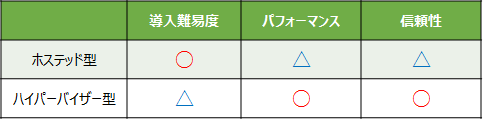
もう少し詳しく・・・
■ホステッド型
ホステッド型の仮想化ソフトは既存のPCにアプリケーション感覚でインストールできるため、手軽に仮想化ができることが最大の利点です。
例えば、ホストOSであるWindowsOSにWorkstationをインストールすることでゲストOSとしてLinuxOSを構築することができます。
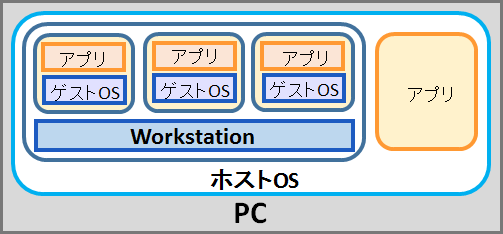
■ハイパーバイザー型
ハイパーバイザー型仮想化ソフトは物理サーバーに直接インストールします。
そのためホストOSがなくてもゲストOSを構築することができます。
速度・信頼性でホステッド型に勝ります。

Workstationの種類
現行のWorkStation 12は「Player」と「Pro」の2種類があります。
使用したい機能によってどちらかを選択してください。
「WorkStation 12 Player」は
-
最大 16 個の仮想 CPU、8 TB のディスク、64 GB のメモリ、2 GB のビデオ メモリのサポート
-
200 以上のオペレーティング システムのサポート
-
制限付き仮想マシンの実行
が可能なライセンスで、「WorkStation 12 Pro」は製品のすべての機能が利用可能です。
詳細は下記URLの「VMware Workstation 12 Player (有償) と VMware Workstation 12 Pro 」をご確認ください。
Workstationのアップグレード・ダウングレード
2016/5/24時点でのWorkStationは最新版のWorkStation 12ですが、ご購入後にダウングレードをしていただくことで2世代前までダウングレードが
可能です。
また、アップグレード型番をご購入いただくことで、お手持ちのWorkstation 10などを最新のWorkstation 12 Proへアップグレードすることも可能です。
ただ、2世代の間に製品名が変わっているため、どのバージョンにならダウングレード・アップグレードができるのかわかり辛くなっています。
とくにPlayerの前バージョンは名前の変更に加えて数字もとんでいるため大変ややこしいです。
そこで製品名がどのように移り変わり、どの製品からどの製品へのアップグレード・ダウングレードが可能なのかをそれぞれ図にしました。
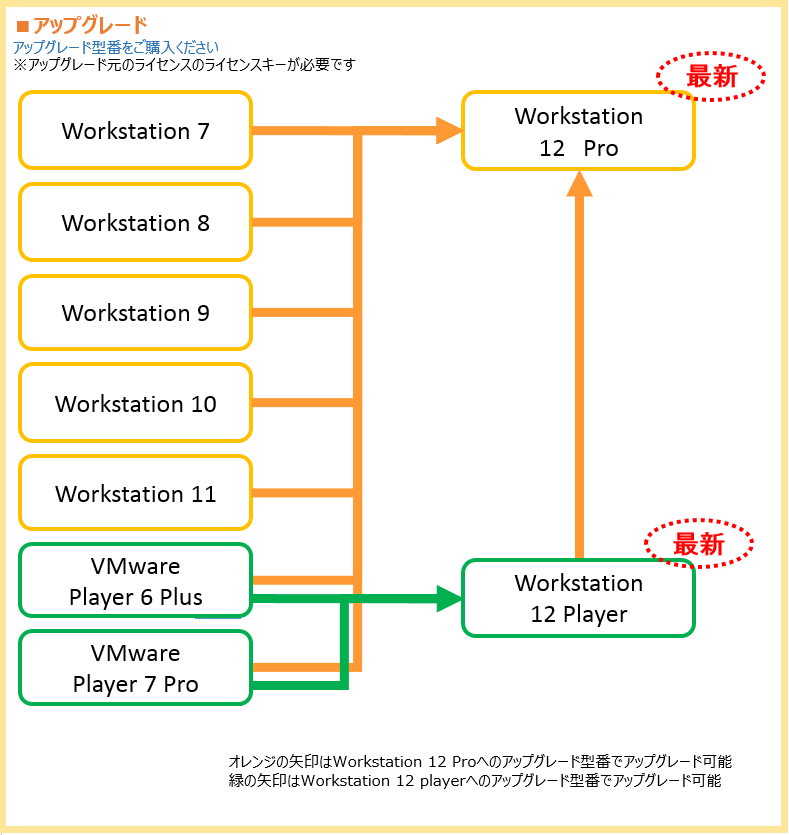

お問い合わせの中で「Workstationは32bitのホストOSに対応していますか?」といものがあります。
この場合「Workstation 12 Pro」は64bitにしか対応していないため、「Workstation 12 Pro」をご購入いただき、32bit対応の「Workstation 10」へ
ダウングレードしていただくことになります。
※上記の表よりも前のバージョンからのアップグレードはできませんので、新規で最新のライセンスをご購入いただくことになります
※上記の表よりも前のバージョンへのダウングレードはできません
アップグレード・ダウングレードの手順
1、ライセンスキーをアップグレード・ダウングレードする
■アップグレード
以下リンク先資料のP.38以降をご参照ください。
記載の製品・バージョンとは異なりますが、手順は同じです。
■ダウングレード
以下リンク先資料のP.41以降をご参照ください。
記載の製品・バージョンとは異なりますが、手順は同じです。
2、使用したいバージョンのソフトウェアをダウンロードする
以下リンク先資料のP.66以降をご参照ください。
記載の製品・バージョンとは異なりますが、手順は同じです。
いかがでしたか?
Workstationのややこしい部分をすっきりさせることができたでしょうか。
みなさまがWorkstationの導入を検討される際、ご参考いただければ幸いです。
VMwareの記事

※閲覧にはiDATEN(韋駄天)へのログインが必要です。
